У многих дизайнеров, проектировщиков и людей с похожими профессиями нередко возникает вопрос, связанный с тем, как открыть файл DWG онлайн.
Дело в том, что это достаточно популярный формат известнейшей в мире проектирования программы AutoCAD.
Для демонстрации чертежей чаще всего используют именно его. Но бывают ситуации, когда покупать лицензионный AutoCAD необходимости нет, а проект нужно просто посмотреть.
Тогда на помощь приходит возможность просматривать чертежи прямо в браузере.
Причем это актуально для всех распространенных на сегодняшний день операционных систем – Windows (причем даже Windows Phone), Linux, OS X, а также мобильных платформ Android и iOS.
Мы рассмотрим несколько самых удобных ресурсов, которые позволяют выполнить поставленную задачу.
Cодержание:
ShareCAD
Сайт sharecad.org является очень удобной платформой, части которой в той или иной форме используют другие ресурсы.
Кроме нужного нам формата данная платформа может открывать также DXF, DWF, HPGL и PLT – это если говорить о чертежах.
Также она работает с векторными и растровыми форматами, 3D, а также архивами.
Чтобы воспользоваться сделайте следующее:
- распечатать модель (можно будет выбрать размер листа и указать другие стандартные параметры печати);
- поменять фон (при нажатии на эту кнопку фон становится черным, а при повторном нажатии – белым);
- выбрать вид – сбоку, сверху снизу, спереди, а также 4 вида изомерии;
- слои (актуально для 3D моделей);
- увеличить масштаб;
- уменьшить масштаб;
- сброс всех параметров (изображение становится таким, каким он было сразу после открытия);
- установка дополнительных параметров, в частности, язык;
- поделиться – получить ссылку или сбросить другому человеку через аккаунт в социальной сети;
- войти (имеется в виду в систему);
- API (для добавления функционала просмотра чертежей).
Благодаря таким простым действиям можно не только открывать, а еще и выполнять различные действия с файлами формата DWG.
program-pro.ru
На program-pro.ru также есть API для просмотра чертежей. Кроме того, здесь точно таким же образом можно работать с векторными изображениями, растровыми картинками, архивами и проектами в 3D.
При этом здесь есть ограничение на размер файла – максимум 50 Мб.
Примечательно, что на сайте program-pro.ru есть возможность работать с сенсорным экраном. Масштабировать изображение можно с помощью колесика мышки.
А двигать чертеж можно при помощи левой кнопкой мыши и курсора. Все предельно просто. В принципе, то же самое было и в ShareCAD, но там для всего этого были еще и специальные клавиши вверху.
Процесс использования program-pro.ru выглядит следующим образом:
В принципе, таких ресурсов, которые используют API, очень много. Но следующий ресурс не такой.
к содержанию ↑Autodesk Viewer
Это совершенно уникальная платформа, которую не используют другие ресурсы. Для ее использования нужна регистрация.
Но оно того стоит так как Autodesk Viewer – намного более функциональный вариант в сравнении с ShareCAD или любыми другими вариантами.
3D модели здесь отображаются намного более детально и красиво.
Чтобы использовать платформу, сделайте следующее:
- Зайдите на сайт и нажмите на .
- Появится окно авторизации. Если у вас уже есть аккаунт в системе, просто введите свой адрес электронной почты и нажмите . А если нет, нажмите на надпись . В таком случае нужно будет ввести свое ФИО, e-mail и другие данные, а также задать пароль. На почту придет стандартное письмо со ссылкой на подтверждение регистрации, которую нужно будет открыть. После этого снова выполните этот шаг сначала, то есть нажмите на , но теперь уже спокойно введите e-mail и нажмите .
- Авторизация также может произойти и автоматически после того, как вы указали все данные в рамках регистрации нового аккаунта. В любом случае вы попадете на новую страницу, где нужно будет нажать на .
- После нажатия на эту кнопку появятся варианты загрузки. Если выбрать вариант , откроется окно, где следует указать месторасположение исходного проекта. Также загрузить модель можно через Dropbox, Box и Google Drive.
- Дальше, собственно, откроется чертеж. С ним можно будет выполнять следующие действия:
- добавить комментарий;
- распечатать на принтере или другом печатающем устройстве;
- сделать скриншот;
- поделиться ссылкой с другими пользователями;
- возврат к состоянию по умолчанию;
- начать двигать чертеж – для этого нужно выбрать инструмент в виде пиктограммы руки и начать передвигать курсором мыши изображение;
- увеличить/уменьшить;
- измерить расстояние – нужно будет задать начальную и конечную точки для измерения;
- работа со слоями;
- изменение свойств чертежа;
- дополнительные настройки.
Как видим, в данном случае использование средства просмотра также достаточно простое, но сам ресурс намного более функционален.
Если не получается открыть DWG, его в любой момент можно конвертировать в PDF. А с таким форматом работает огромное количество онлайн сервисов и программ на компьютер.
Как это сделать проще всего, показано в видео ниже.

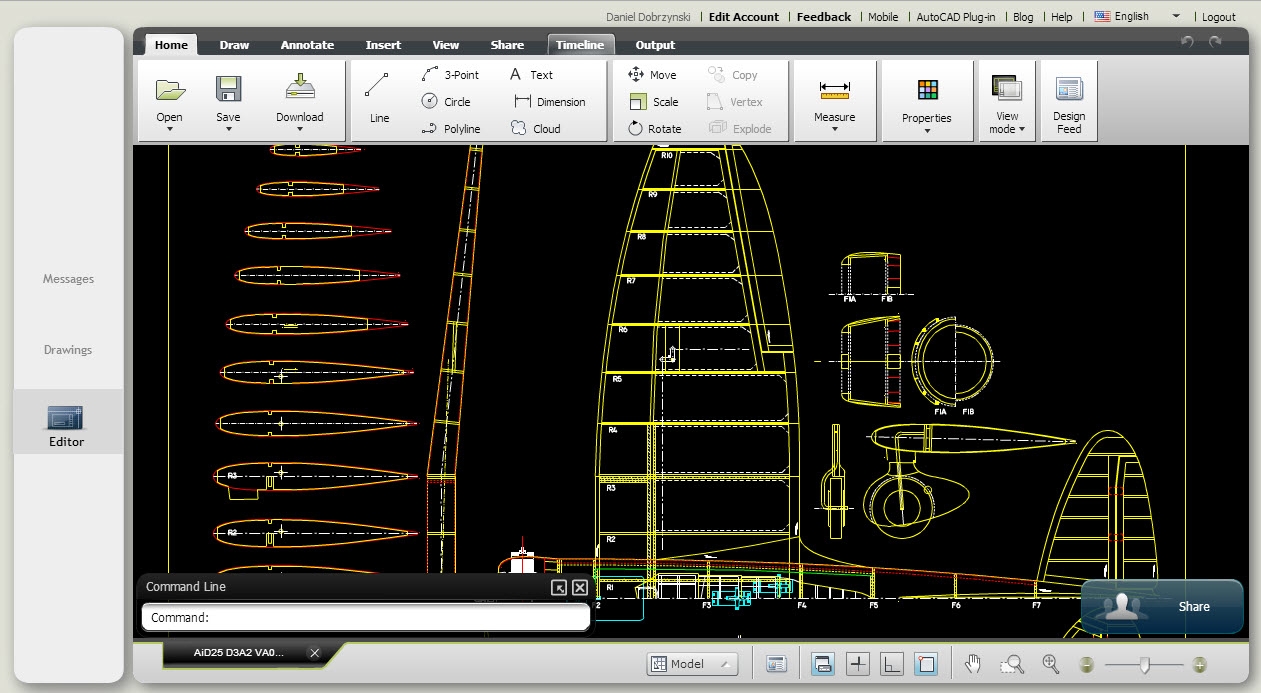
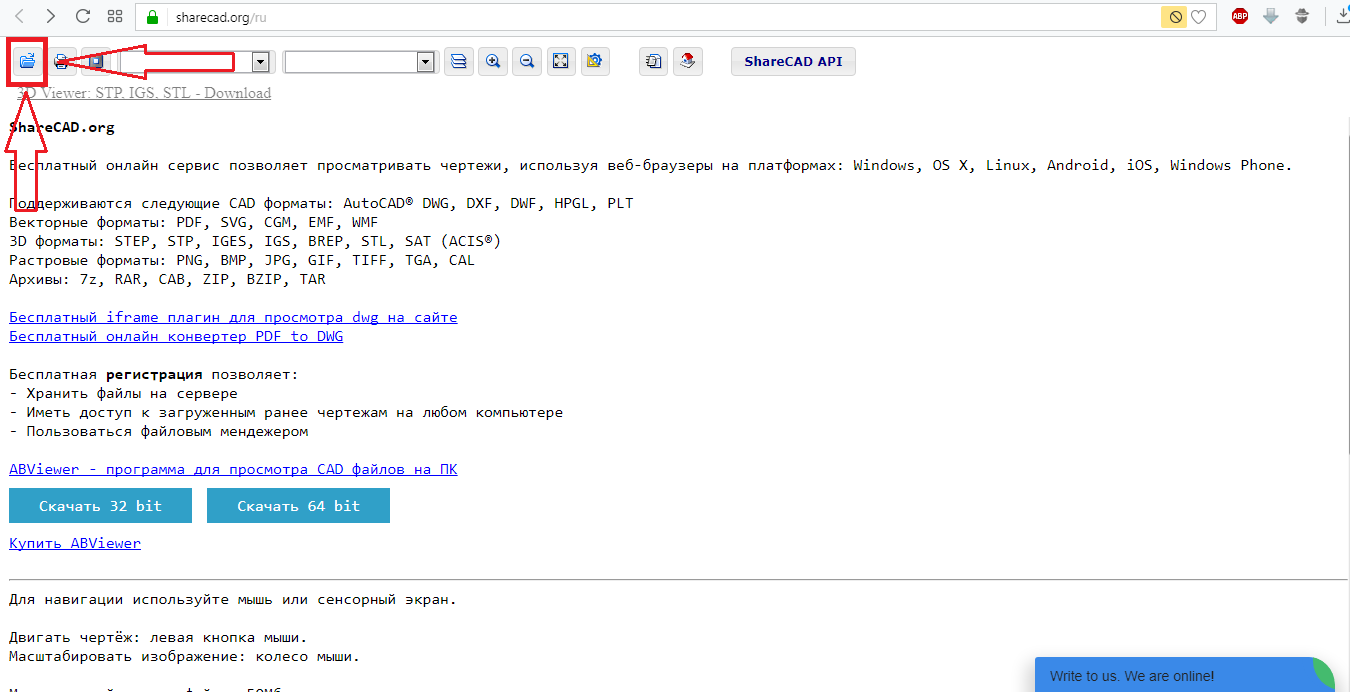
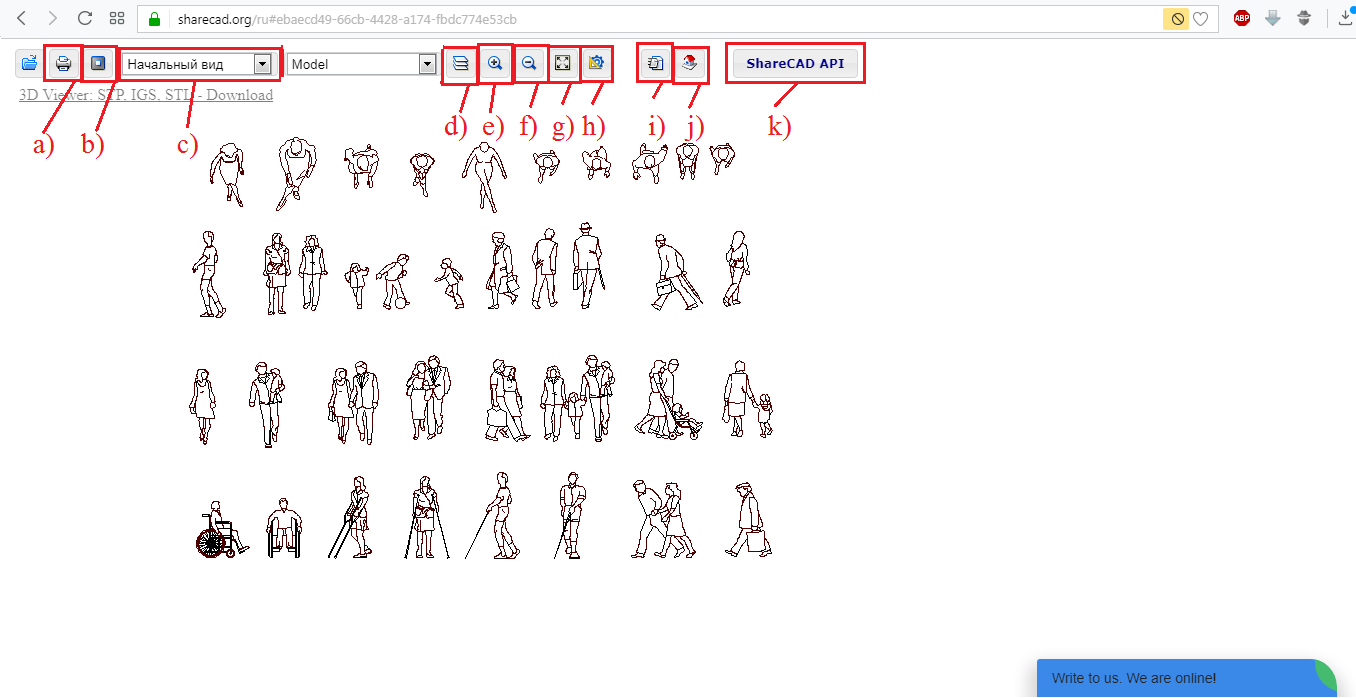
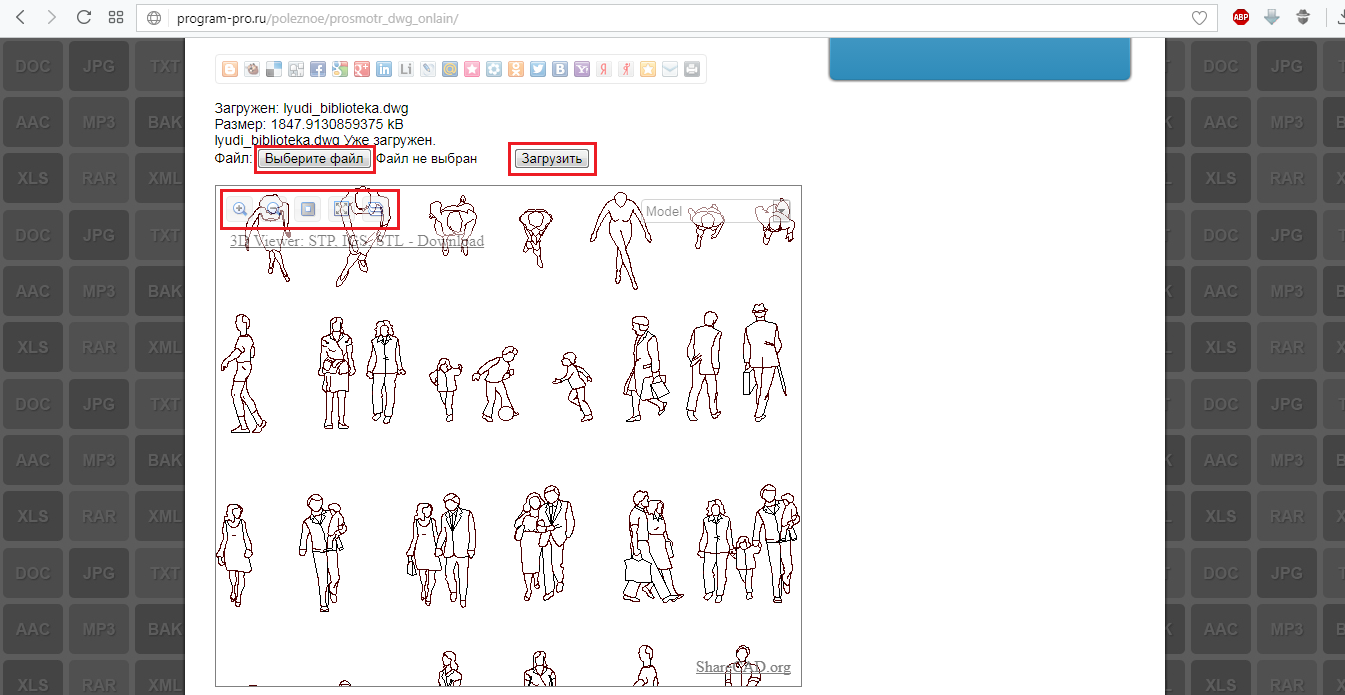
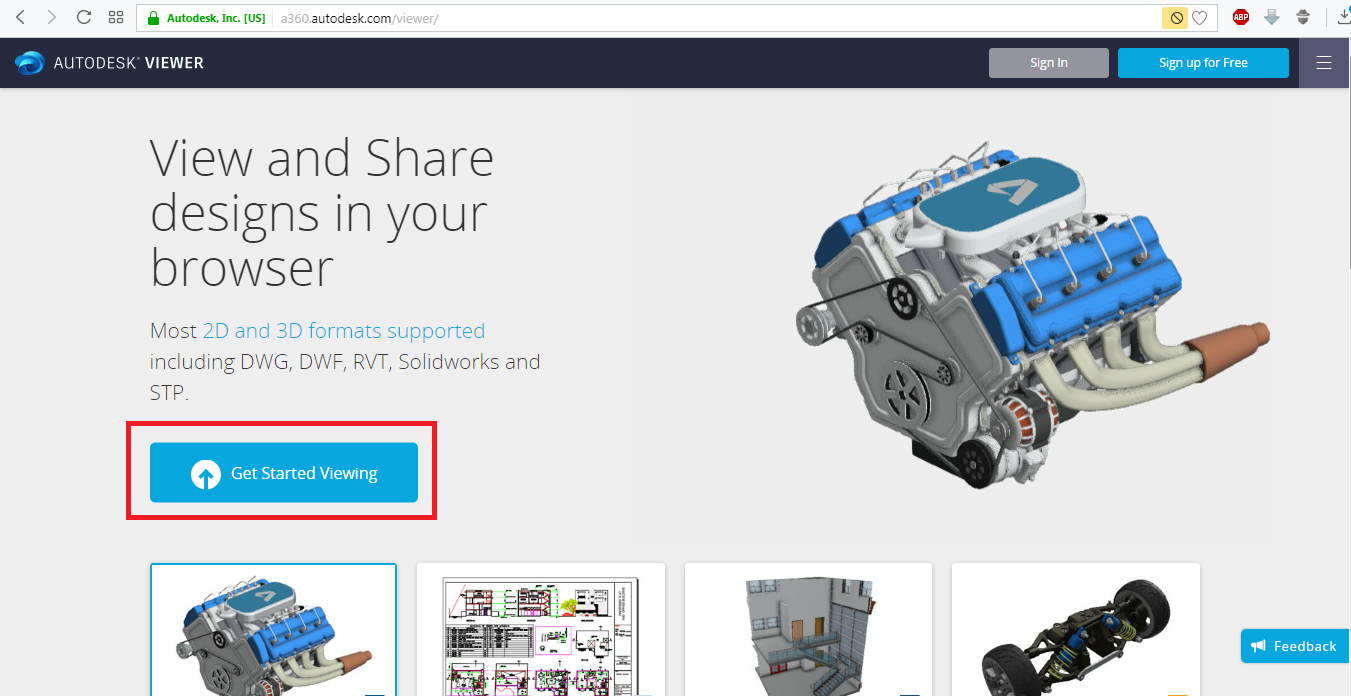
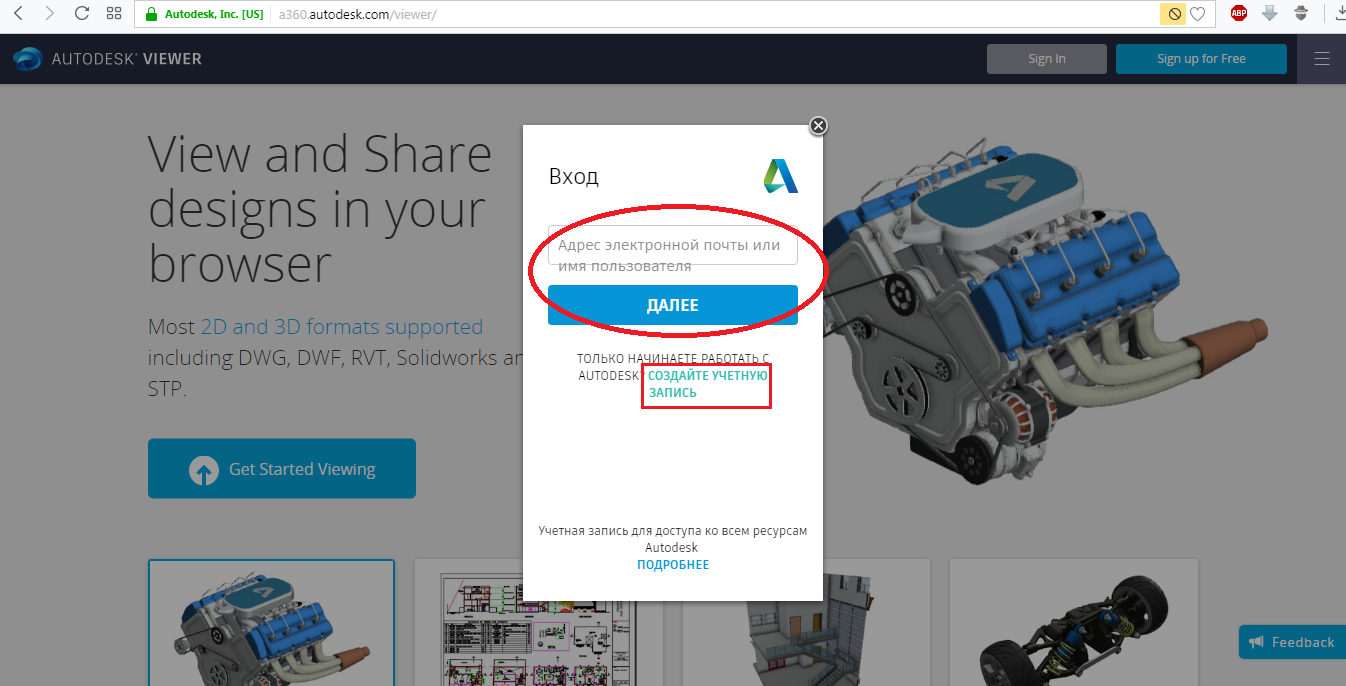
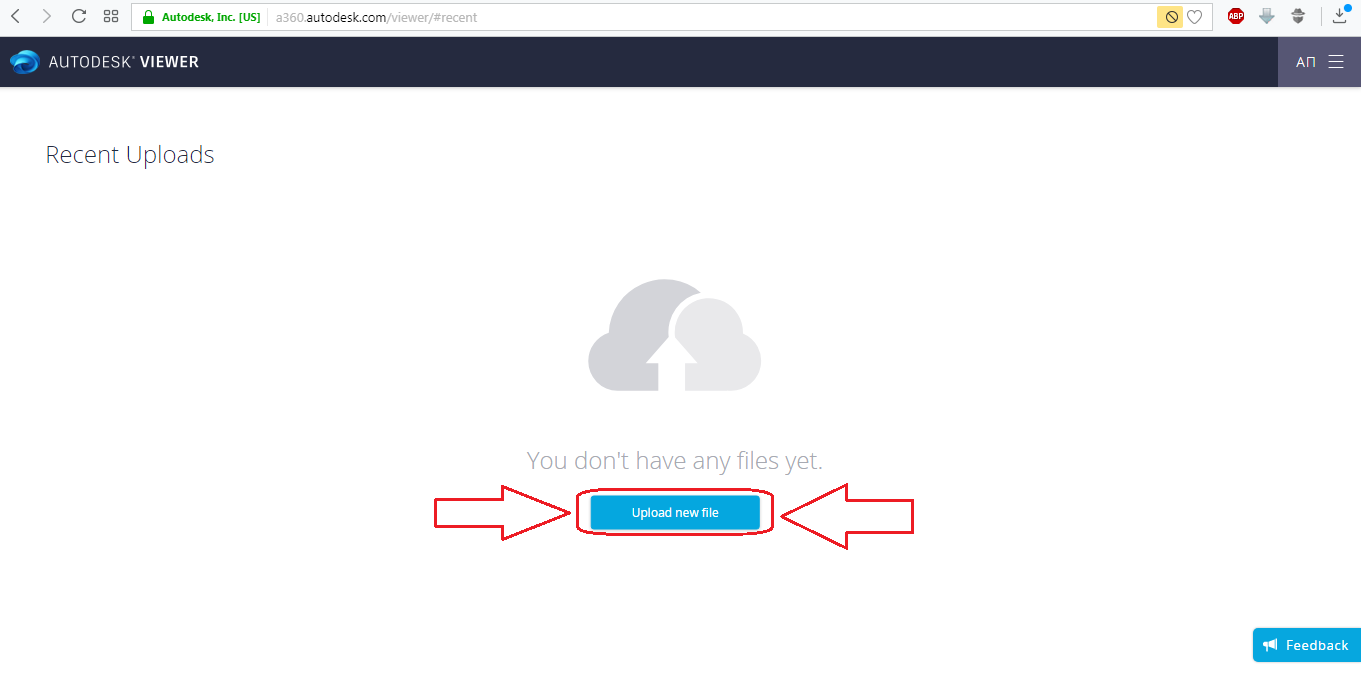
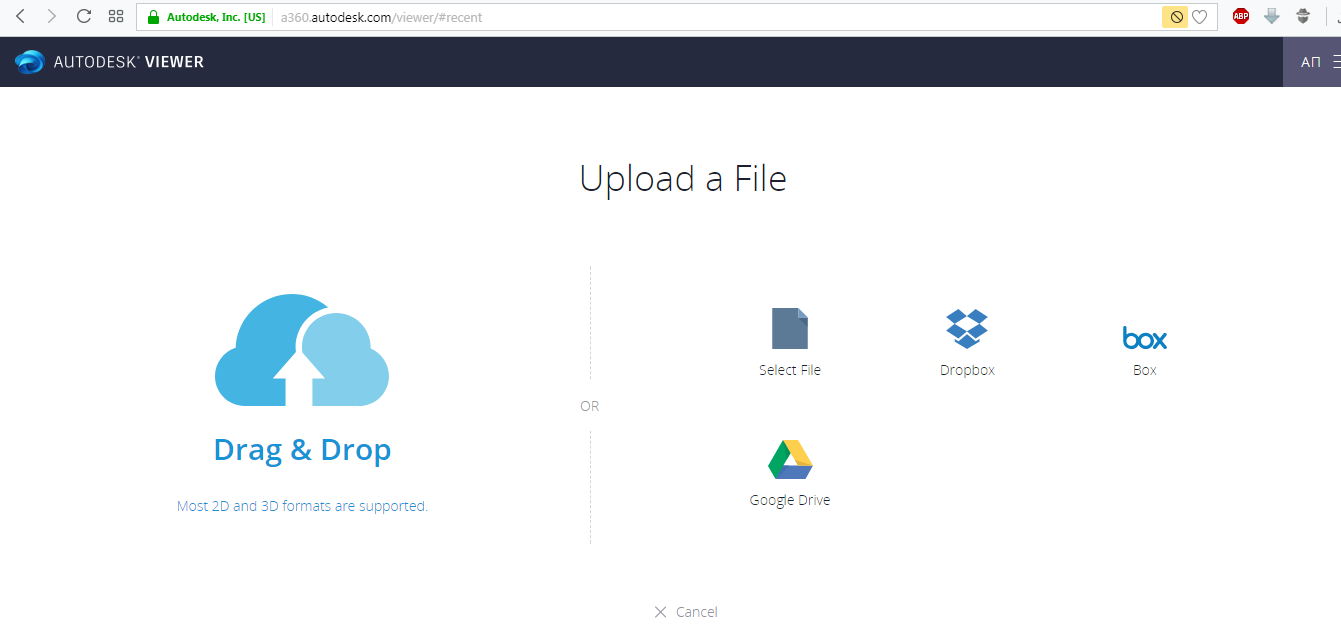
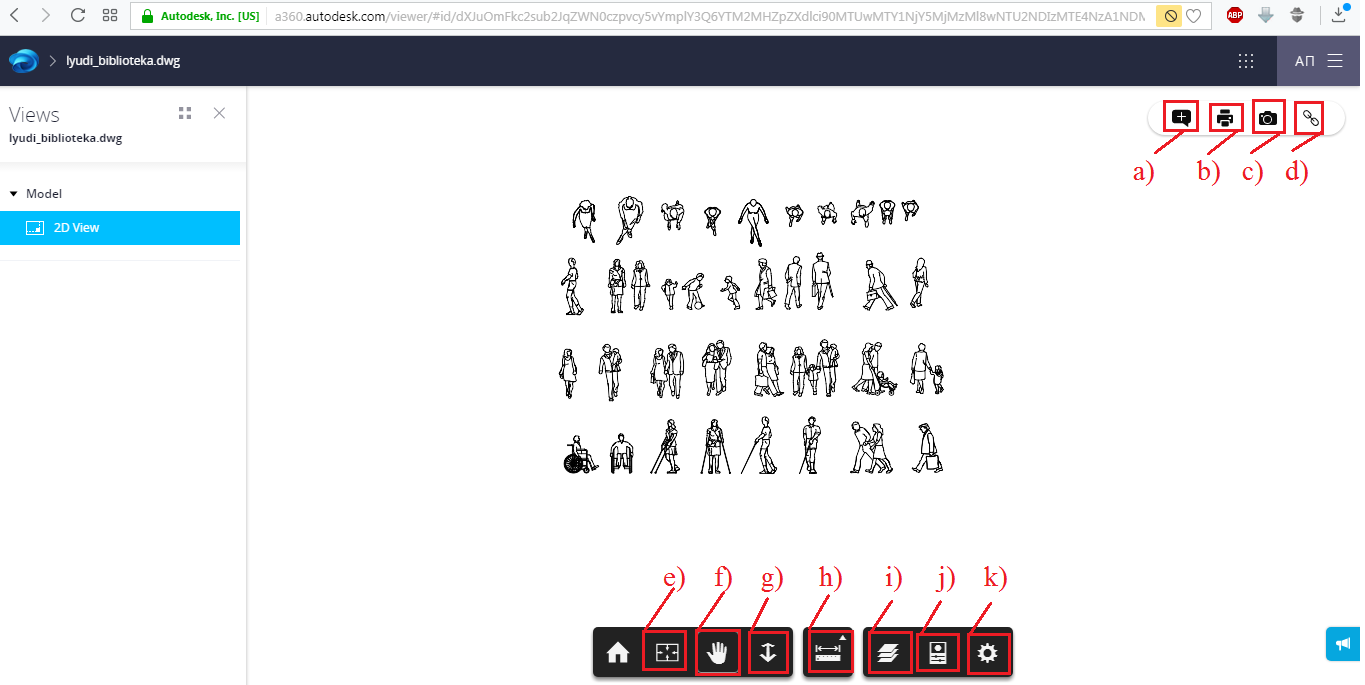
![Навигатор онлайн: прокладываем [наиболее удобные маршруты] с учетом персональных пожеланий – лучшие сервисы](https://geek-nose.com/wp-content/uploads/thumbs_dir/1-67-1su4r6mrgnw6j8ks0taol47ndbzoxj60vuhzo2c2hp6s.jpg)






Добавить комментарий
1 комментарий